檻はプレイヤーや敵の行動を上手く制限することができるマップ製作には重要な要素の一つであり、Doomのマップ上で頻繁に見かけます。(前回までの作業データ:Download)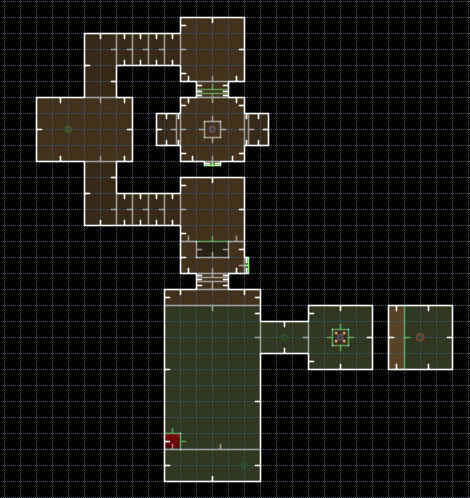 ①室内に檻を作る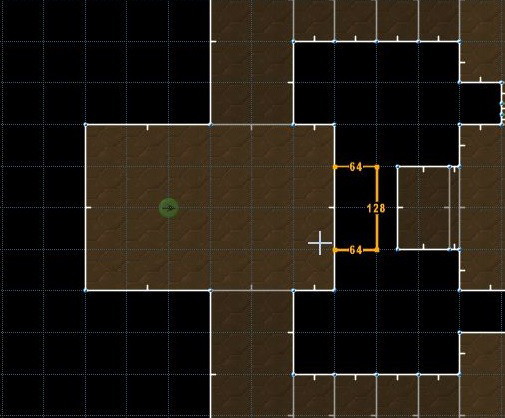 グリッドの大きさを「64 mp」に変更して下さい。上図のようにスタートエリアの右側にラインを引いて128×64の四角形のセクターを作って下さい。 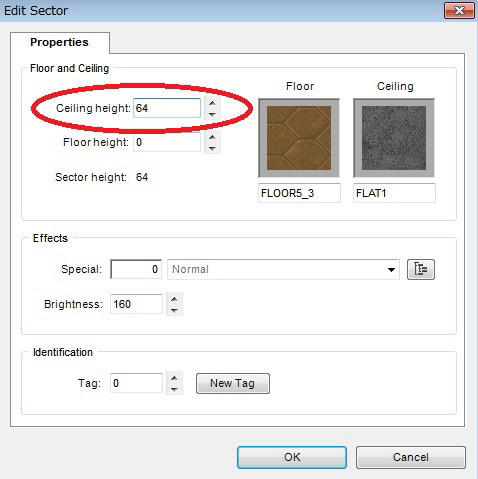 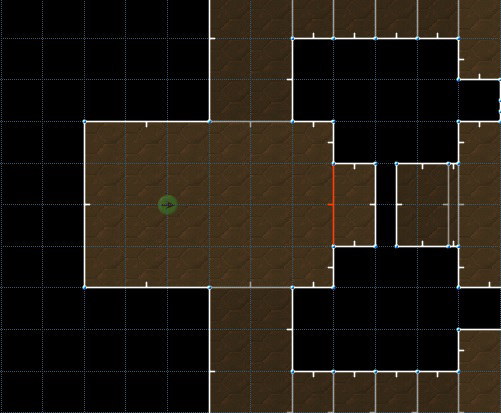 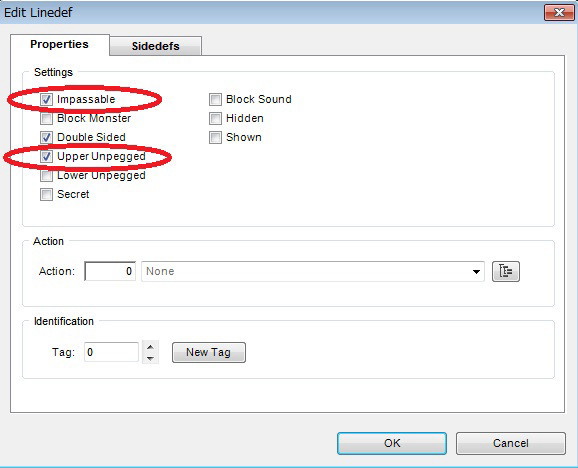 「Properties」タブにある「Settings」内の「Impassable」にチェックを入れて下さい。これだけでプレイヤーや敵はこのラインを通過することができなくなります。もちろん攻撃はしっかり貫通します。これでラインは檻の機能を果たしますが、テスクチャーを定義してしっかり雰囲気を出しましょう。後、今回はUpperにもテスクチャーを定義するので「Upper Unpegged」にもチェックを入れて下さい。 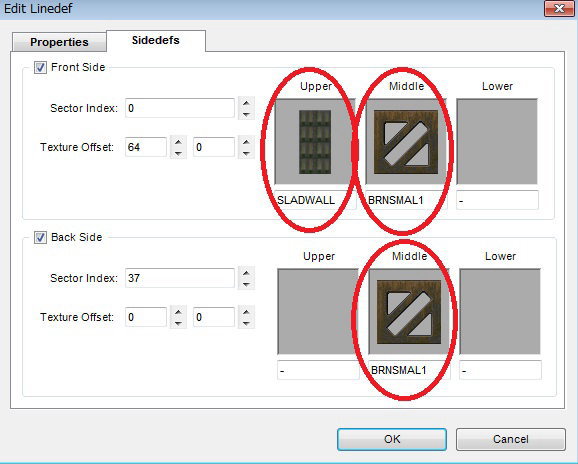 次に「Sidedefs」タブを開いて下さい。「Front Side」の「Upper」テスクチャーを「SLADWALL」に、「Middle」テスクチャーを「BRNSMAL1」変更してください。さらに「Back Side」の「Middle」テスクチャーを「BRNSMAL1」に変更してください。 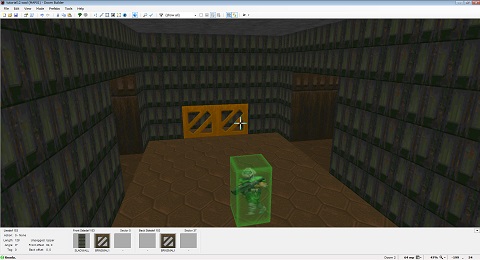 これで檻は完成です。檻のテスクチャーは「Front Side」だけ定義して「Back Side」を定義し忘れることがあるので注意しましょう。しかし、今回の場合はプレイヤーがこの檻のBack Side側を見ることはないのでBack Side側を定義する必要は実はありませんが、一応定義しておきました。 ②野外にも檻を作る今回は比較的簡単な内容なのでもう一つ檻を作ってみましょう。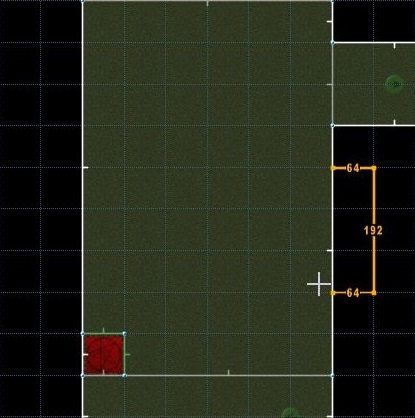 上図のように野外エリアの右側にラインを引いて192×64の四角形のセクターを作って下さい。  反対側も同様にセクターを作成します。 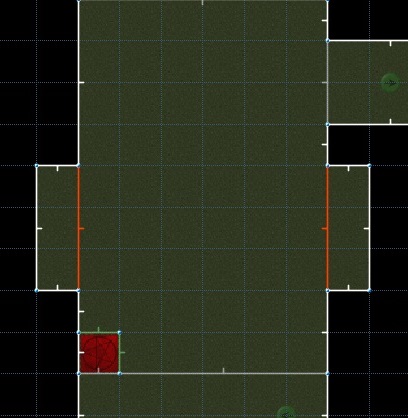 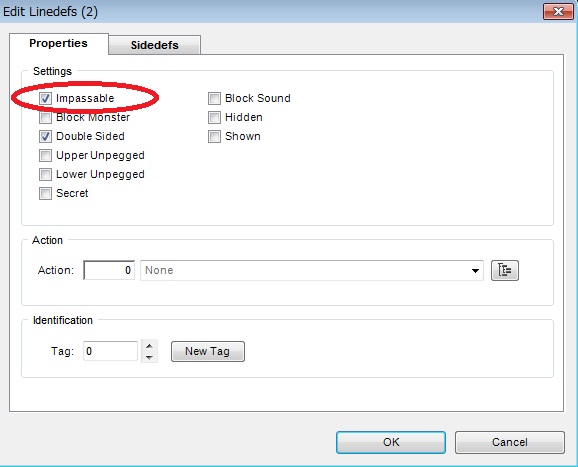 「Properties」タブにある「Settings」内の「Impassable」にチェックを入れて下さい。 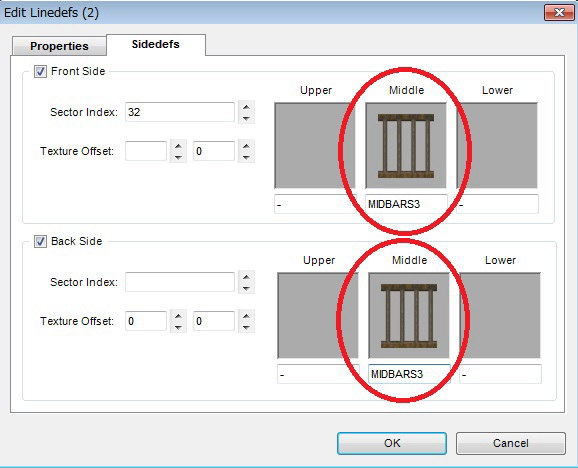 次に「Sidedefs」タブを開いて下さい。「Front Side」と「Back Side」の「Middle」テスクチャーを「MIDBAR3」に変更してください。これで檻はできたと思うので3Dモードで確認してみてください。 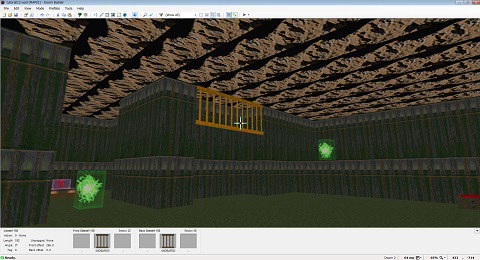 3Dモードで確認してみるとなんと檻が浮いています。これでは檻としてはおかしいですね。「Middle」テスクチャーは特に設定がないと上側を基準に貼り付けられるので覚えておいて下さい。ちなみに両面あるラインの「Middle」部分を定義するとそのテスクチャーは縦方向に端から端まで繰り返されて貼り付けられることはなく、そのテスクチャーが一枚貼り付けられてそれで終わりです。 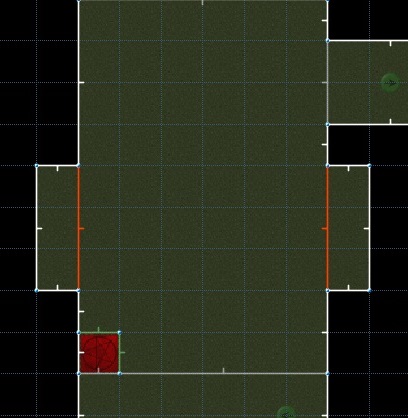 さて、この問題を解決するにはどうすればよいでしょう? 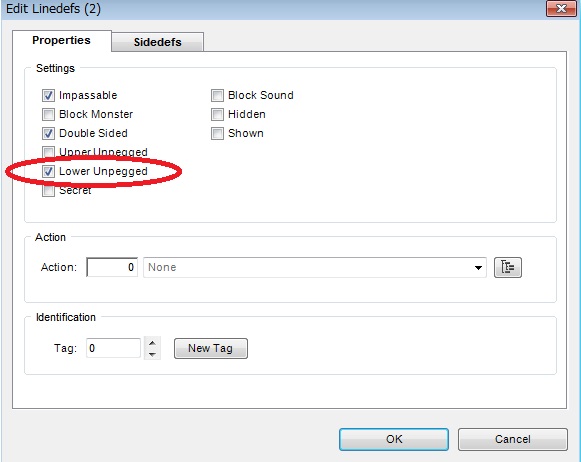 「Properties」タブにある「Settings」内の「Lower Unpegged」にチェックを入れて下さい。 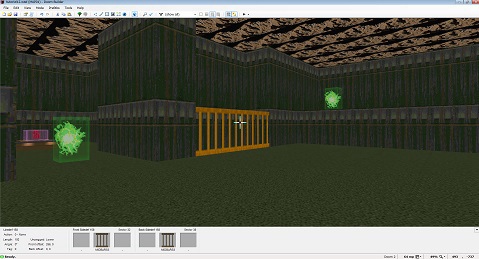 これで檻のテクスチャーが下側に設定されました。檻の完成です。 以上です。今回はそこまで難しい内容ではなかったと思います。 |